
Τελευταία ενημέρωση στις
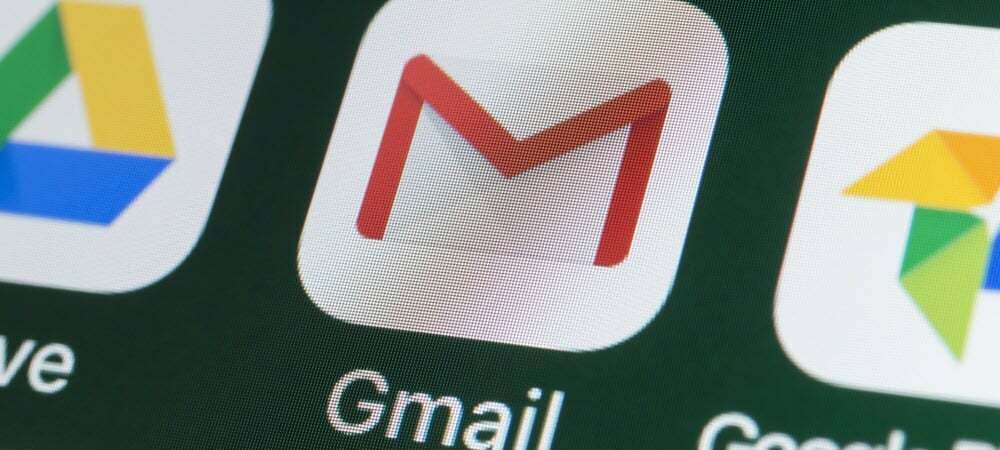
Θέλετε να ταξινομήσετε τα email σας; Το Gmail σάς επιτρέπει να ταξινομείτε εύκολα κατά αποστολέα. Αυτός ο οδηγός θα σας δείξει πώς.
E-mail, email παντού — πώς στο καλό μπορείτε να τα ταξινομήσετε όλα;
Αν είσαι χρησιμοποιώντας το Gmail, η απάντηση είναι απλή. Υπάρχει μια σειρά από χρήσιμες λειτουργίες αναζήτησης στο Gmail που θα σας επιτρέψουν να ταξινομήσετε τα email σας ανάλογα με τον αποστολέα τους. Αυτό διευκολύνει την εύρεση των email που αναζητάτε, εξοικονομώντας χρόνο—ειδικά αν τα εισερχόμενά σας είναι ξεχειλισμένα.
Θέλετε να ξεκινήσετε; Μάθετε πώς να ταξινομείτε κατά αποστολέα στο Gmail ακολουθώντας τα παρακάτω βήματα.
Χρήση του εργαλείου Εύρεση μηνυμάτων ηλεκτρονικού ταχυδρομείου από
Εάν προσπαθείτε να αναζητήσετε όλα τα μηνύματα ηλεκτρονικού ταχυδρομείου από έναν αποστολέα, η ευκολότερη μέθοδος (εάν χρησιμοποιείτε τον ιστότοπο του Gmail) είναι να χρησιμοποιήσετε το Βρείτε μηνύματα ηλεκτρονικού ταχυδρομείου από εργαλείο.
Για να ταξινομήσετε τα μηνύματα ηλεκτρονικού ταχυδρομείου στο Gmail χρησιμοποιώντας αυτήν τη μέθοδο:
- Ανοιξε το Ιστοσελίδα Gmail.
- Βρείτε ένα email από έναν αποστολέα που αναζητάτε στα εισερχόμενά σας.
- Επιλέξτε το email και κάντε δεξί κλικ.
- Πάτα το Βρείτε email από επιλογή στο αναδυόμενο μενού.
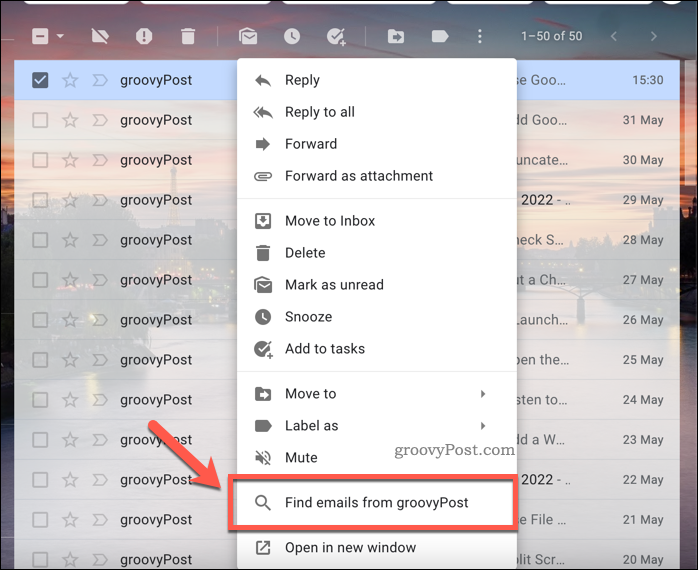
Με αυτόν τον τρόπο, τα εισερχόμενά σας στο Gmail θα ενημερωθούν ώστε να εμφανίζονται γρήγορα όλα τα μηνύματα ηλεκτρονικού ταχυδρομείου από έναν μόνο παραλήπτη. Στη συνέχεια, μπορείτε να ταξινομήσετε, να κατηγοριοποιήσετε ή να διαγράψετε τα email ανάλογα.
Χρήση κριτηρίων αναζήτησης για ταξινόμηση κατά αποστολέα στο Gmail
Μπορείτε επίσης να Χρησιμοποιήστε τοΓραμμή αναζήτησης Gmail για να βρείτε και να ταξινομήσετε μηνύματα ηλεκτρονικού ταχυδρομείου στο Gmail. Αυτή είναι μια αρκετά γρήγορη διαδικασία, αλλά θα πρέπει να γνωρίζετε τη διεύθυνση email που αναζητάτε.
Για να χρησιμοποιήσετε τη γραμμή αναζήτησης για την ταξινόμηση των μηνυμάτων ηλεκτρονικού ταχυδρομείου στο Gmail:
- Ανοιξε το Ιστοσελίδα Gmail.
- Στη γραμμή αναζήτησης, πληκτρολογήστε από: ακολουθούμενη από μια διεύθυνση email (π.χ. από:example@email.com) ή όνομα τομέα (π.χ. από: groovypost.com).
- Πάτα το Εισαγω κλειδί—τα αποτελέσματα αναζήτησης του Gmail θα ενημερωθούν για να εμφανίσουν τα αντίστοιχα μηνύματα ηλεκτρονικού ταχυδρομείου.
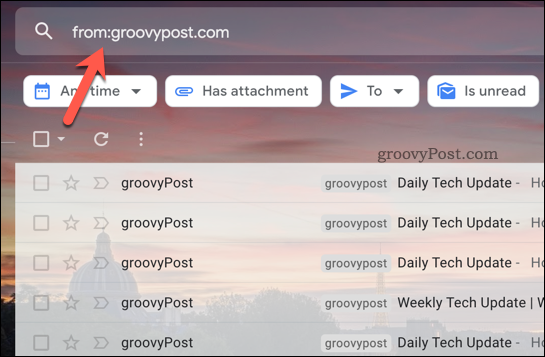
- Για να χρησιμοποιήσετε σύνθετα κριτήρια αναζήτησης, πατήστε το Εμφάνιση επιλογών αναζήτησης κουμπί στη γραμμή αναζήτησης.
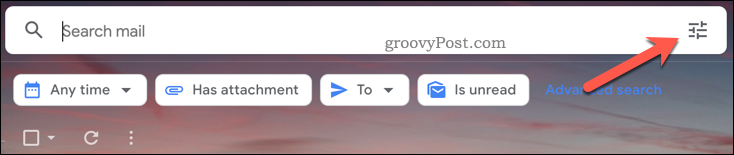
- Κάντε αλλαγές στα κριτήρια αναζήτησης (όπως αναζήτηση λέξεων στο θέμα ή στο σώμα του email) και πατήστε Αναζήτηση.
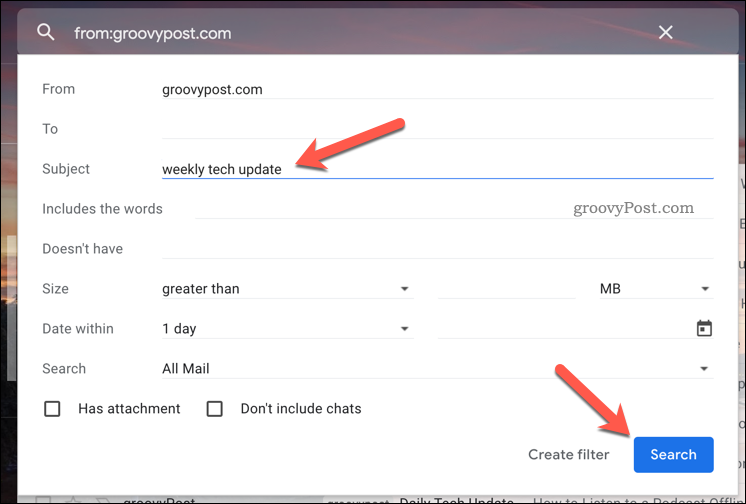
Αφού εκτελέσετε την αναζήτηση για να βρείτε και να ταξινομήσετε τα εισερχόμενά σας στο Gmail, μπορείτε να ανοίξετε, να μετακινήσετε, να διαγράψετε ή να προσθέσετε ετικέτα στα μηνύματα ηλεκτρονικού ταχυδρομείου.
Τρόπος ταξινόμησης κατά αποστολέα στην εφαρμογή Gmail
Εάν χρησιμοποιείτε την εφαρμογή Gmail σε Android, iPhone, ή iPad, μπορείτε επίσης να ταξινομήσετε ανά αποστολέα.
Για ταξινόμηση κατά αποστολέα στην εφαρμογή Gmail:
- Ανοίξτε την εφαρμογή Gmail.
- Πατήστε τη γραμμή αναζήτησης.
- Παρακέντηση Από.
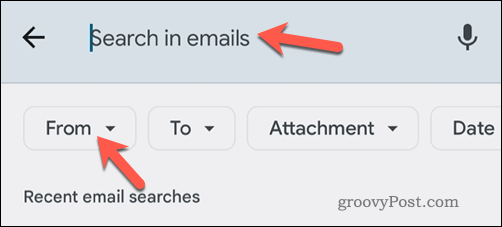
- Στο αναδυόμενο μενού, πληκτρολογήστε μια διεύθυνση email ή επιλέξτε μια επαφή.
- Εάν πληκτρολογήσετε μια διεύθυνση email, επιλέξτε την από το παρακάτω μενού για να ξεκινήσει η αναζήτηση.
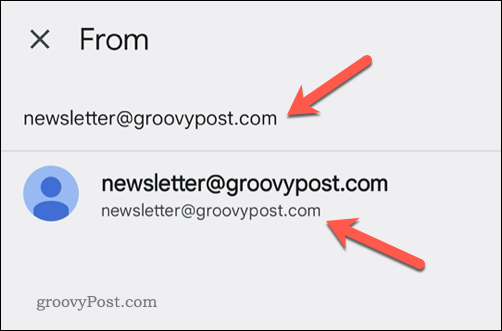
Τα εισερχόμενά σας θα ενημερωθούν για την ταξινόμηση των email, επιτρέποντάς σας να κάνετε περαιτέρω αλλαγές (π.χ. μετακίνηση ή διαγραφή) μετά.
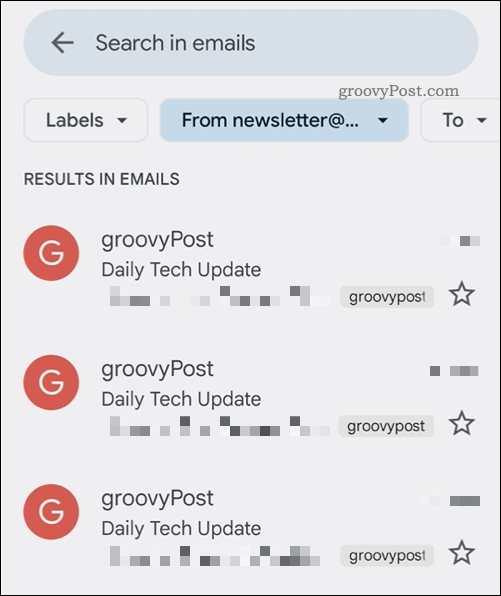
Οργάνωση των Εισερχομένων σας στο Gmail
Τα παραπάνω βήματα μπορούν να σας βοηθήσουν να ταξινομήσετε κατά αποστολέα στο Gmail. Αυτός είναι μόνο ένας τρόπος για να σας βοηθήσει να αναζητήσετε και να οργανώσετε τα εισερχόμενά σας στο Gmail προς το καλύτερο.
Για παράδειγμα, θα μπορούσατε διαγράψτε όλα τα email σας στο Gmail για να σκουπίσετε τον σχιστόλιθο και να ξεκινήσετε ξανά. Μπορείτε επίσης να αλλάξτε το όνομά σας στο Gmail, ειδικά αν θέλετε να αποκρύψετε το πραγματικό σας όνομα από τους παραλήπτες σας.
Θέλετε πραγματικά να διορθώσετε τα εισερχόμενά σας; Μπορείτε πάντα να ξεκινήσετε χρησιμοποιήστε ετικέτες Gmail για να φιλτράρετε και να οργανώνετε μηνύματα ηλεκτρονικού ταχυδρομείου ανά αποστολέα ή σκοπό.
Πώς να βρείτε το κλειδί προϊόντος των Windows 11
Εάν πρέπει να μεταφέρετε τον αριθμό-κλειδί προϊόντος των Windows 11 ή απλώς το χρειάζεστε για να κάνετε μια καθαρή εγκατάσταση του λειτουργικού συστήματος,...
Πώς να εκκαθαρίσετε την προσωρινή μνήμη, τα cookies και το ιστορικό περιήγησης του Google Chrome
Το Chrome κάνει εξαιρετική δουλειά στην αποθήκευση του ιστορικού περιήγησής σας, της προσωρινής μνήμης και των cookie για τη βελτιστοποίηση της απόδοσης του προγράμματος περιήγησής σας στο διαδίκτυο. Δικό της πώς να...
Αντιστοίχιση τιμών εντός καταστήματος: Πώς να λαμβάνετε τιμές μέσω Διαδικτύου κατά τις αγορές σας στο κατάστημα
Η αγορά στο κατάστημα δεν σημαίνει ότι πρέπει να πληρώσετε υψηλότερες τιμές. Χάρη στις εγγυήσεις αντιστοίχισης τιμών, μπορείτε να λαμβάνετε εκπτώσεις στο διαδίκτυο κατά τις αγορές σας σε...
Πώς να κάνετε δώρο μια συνδρομή Disney Plus με μια ψηφιακή δωροκάρτα
Εάν απολαμβάνετε το Disney Plus και θέλετε να το μοιραστείτε με άλλους, δείτε πώς να αγοράσετε μια συνδρομή Disney+ Gift για...



